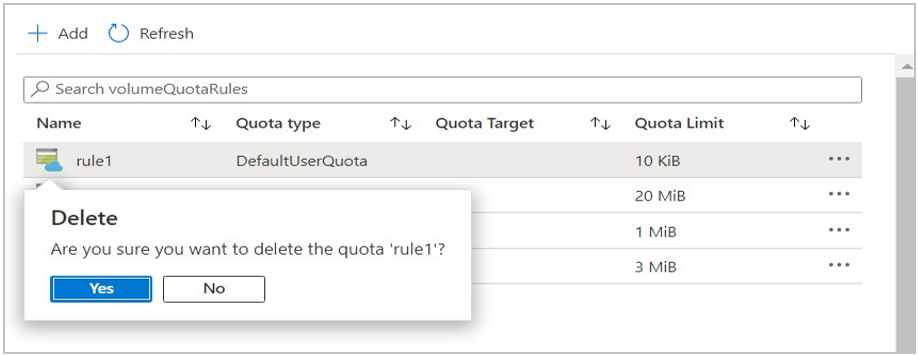Zarządzanie domyślnymi i indywidualnymi przydziałami użytkowników i grup dla woluminu
W tym artykule opisano zagadnienia i kroki związane z zarządzaniem limitami przydziałów użytkowników i grup na woluminach usługi Azure NetApp Files. Aby zrozumieć przypadki użycia tej funkcji, zobacz Omówienie domyślnych i indywidualnych przydziałów użytkowników i grup.
Limity przydziału w relacjach replikacji między regionami lub między strefami
Reguły przydziału są synchronizowane ze źródła replikacji między regionami (CRR) lub replikacji między strefami (CZR) do woluminów docelowych. Reguły przydziału tworzone, usuwane lub aktualizowane na woluminie źródłowym CRR lub CZR są automatycznie stosowane do woluminu docelowego.
Reguły przydziału wchodzą w życie tylko na woluminie docelowym CRR/CZR po usunięciu relacji replikacji, ponieważ wolumin docelowy jest tylko do odczytu. Aby dowiedzieć się, jak przerwać relację replikacji, zobacz Usuwanie replikacji woluminów. Jeśli woluminy źródłowe mają reguły przydziału i tworzysz relację replikacji później, wszystkie reguły przydziału są synchronizowane z woluminem docelowym.
Kwestie wymagające rozważenia
- Reguła przydziału jest specyficzna dla woluminu i jest stosowana do istniejącego woluminu.
- Usunięcie woluminu powoduje usunięcie wszystkich skojarzonych reguł przydziału dla tego woluminu.
- Dla woluminu można utworzyć maksymalną liczbę 100 reguł przydziału.
- Usługa Azure NetApp Files nie obsługuje przydziału poszczególnych grup i domyślnego limitu przydziału grup dla woluminów SMB i podwójnych protokołów.
- Przydziały grup śledzą zużycie miejsca na dysku dla plików należących do określonej grupy. Plik może być własnością tylko jednej grupy.
- Grupy pomocnicze pomagają tylko w sprawdzaniu uprawnień. Nie można użyć grup pomocniczych, aby ograniczyć limit przydziału (miejsce na dysku) dla pliku.
- W ustawieniu CRR/CZR:
- Nie można tworzyć, aktualizować ani usuwać reguł przydziału na woluminie docelowym, dopóki nie usuniesz replikacji.
- Jeśli reguła limitu przydziału jest w stanie błędu po usunięciu relacji replikacji, musisz usunąć i ponownie utworzyć regułę przydziału na woluminie docelowym.
- Jeśli używasz dużych woluminów:
- Użycie miejsca i pliku w dużym woluminie może przekroczyć maksymalnie pięć procent więcej niż skonfigurowany limit twardy, zanim limit przydziału zostanie wymuszony i odrzuci ruch.
- Aby zapewnić optymalną wydajność, użycie miejsca może przekroczyć skonfigurowany limit twardy przed wymuszeniem limitu przydziału. Dodatkowe zużycie miejsca nie przekroczy mniejszego niż 1 GB lub pięć procent skonfigurowanego limitu twardego.
- Po osiągnięciu limitu przydziału, jeśli użytkownik lub administrator usunie pliki lub katalogi w celu zmniejszenia użycia limitu przydziału w ramach limitu, kolejne operacje plików zużywające limit przydziału mogą zostać wznowione z opóźnieniem do pięciu sekund.
Tworzenie nowych reguł przydziału
W witrynie Azure Portal przejdź do woluminu, dla którego chcesz utworzyć regułę limitu przydziału. Wybierz pozycję Przydziały użytkowników i grup w okienku nawigacji, a następnie kliknij przycisk Dodaj , aby utworzyć regułę przydziału dla woluminu.
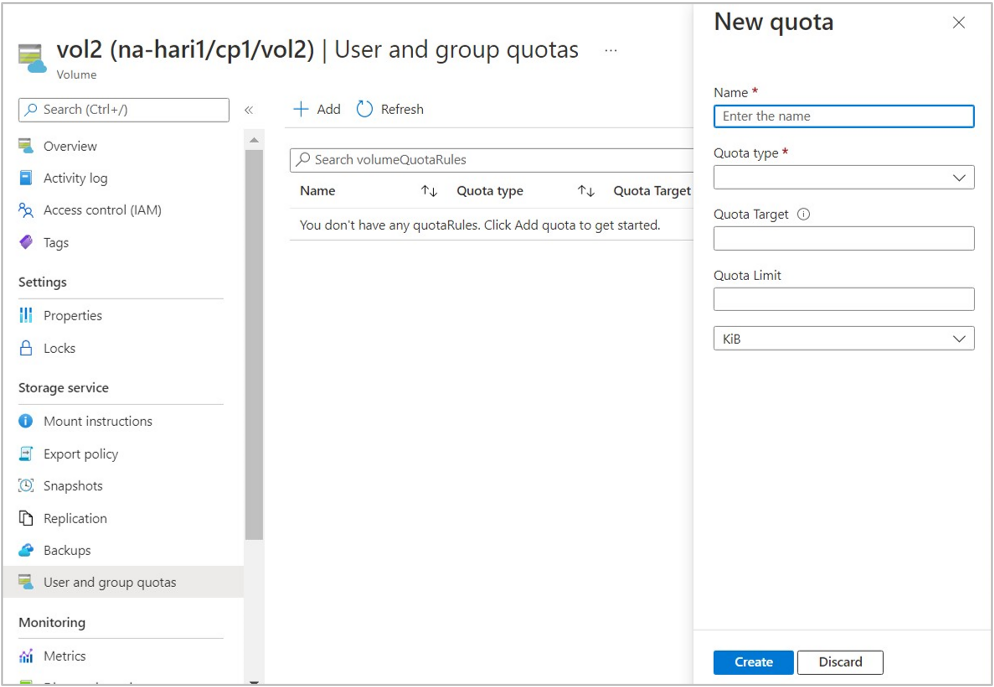
W wyświetlonym oknie Nowy limit przydziału podaj informacje dla następujących pól, a następnie kliknij przycisk Utwórz.
Nazwa reguły przydziału:
Nazwa musi być unikatowa w woluminie.Typ limitu przydziału:
Wybierz jedną z następujących opcji. Aby uzyskać szczegółowe informacje, zobacz Opis domyślnych i indywidualnych przydziałów użytkowników i grup.Default user quotaDefault group quotaIndividual user quotaIndividual group quota
Cel limitu przydziału:
- Woluminy systemu plików NFS:
W przypadku przydziału poszczególnych użytkowników i indywidualnego limitu przydziału grupy określ wartość w zakresie0od .4294967295
W przypadku domyślnego limitu przydziału określ wartość jako"". - Woluminy SMB:
W przypadku limitu przydziału poszczególnych użytkowników określ zakres w^S-1-[0-59]-\d{2}-\d{8,10}-\d{8,10}-\d{8,10}-[1-9]\d{3}formacie . - Woluminy z podwójnym protokołem:
W przypadku przydziału poszczególnych użytkowników przy użyciu protokołu SMB określ zakres w^S-1-[0-59]-\d{2}-\d{8,10}-\d{8,10}-\d{8,10}-[1-9]\d{3}formacie .
W przypadku limitu przydziału poszczególnych użytkowników przy użyciu protokołu NFS określ wartość z zakresu0do4294967295.
- Woluminy systemu plików NFS:
Limit przydziału:
Określ limit w zakresie1wartości do1125899906842620.
Wybierz pozycjęKiB,MiB,GiBlubTiBz menu rozwijanego. Minimalny konfigurowalny limit przydziału to 4 KiB.
Edytowanie lub usuwanie reguł przydziału
W witrynie Azure Portal przejdź do woluminu, którego reguła przydziału chcesz edytować lub usunąć. Wybierz
…na końcu wiersza reguły przydziału, a następnie wybierz odpowiednio pozycję Edytuj lub Usuń .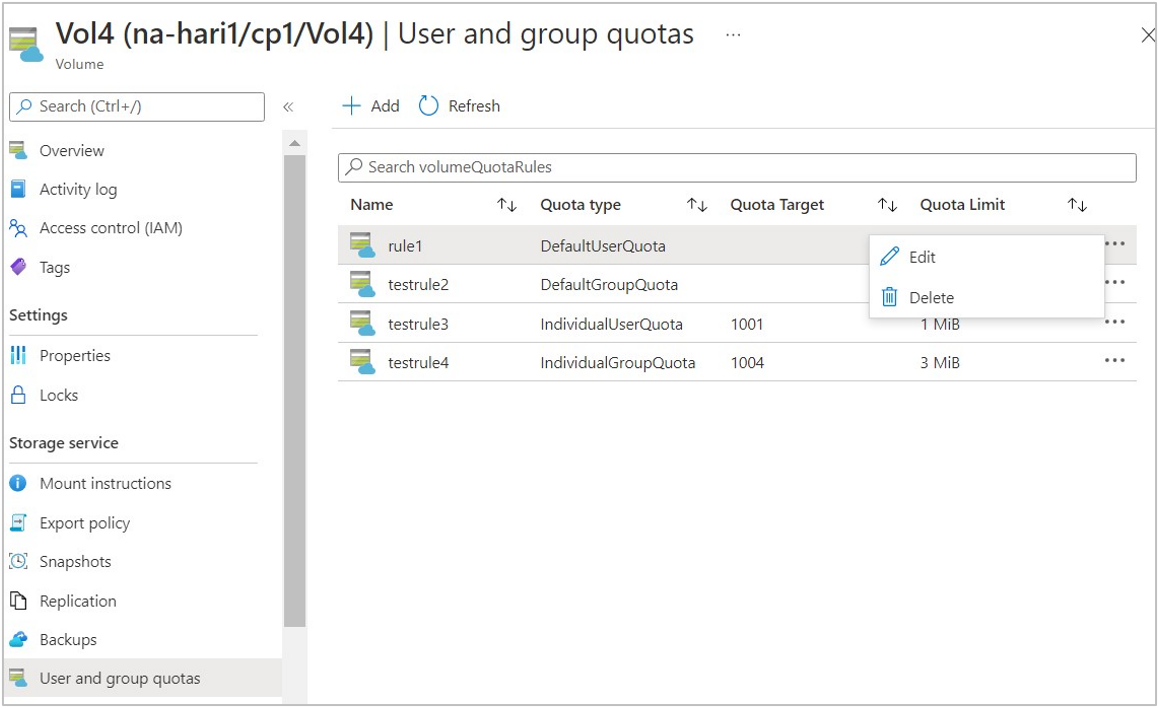
Jeśli edytujesz regułę limitu przydziału, zaktualizuj limit przydziału w wyświetlonym oknie Edytowanie reguły przydziału użytkownika.
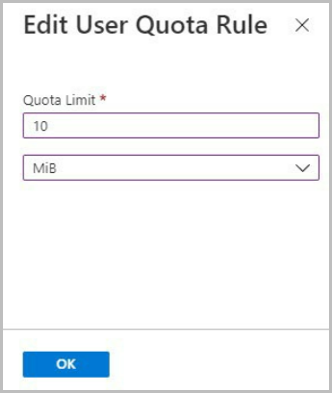
Jeśli usuwasz regułę limitu przydziału, potwierdź usunięcie, wybierając pozycję Tak.